-
3Dプリンター
- 投稿日:2023.9.26
- 更新日:2023.9.26
【Creator Pro2】ファームウェア更新方法
USBケーブルを使用した更新方法
更新の手順は以下の通りになります。
1. 本体の電源を起動します。
2. 本体とFlashprintがインストールされたPCをUSBケーブルで接続します。
3. Flashprintを開きます。
4. 左下のアイコンからCreator Pro2を選択した状態で左上の「ツール」から「ファームウェアの更新」を選択します。
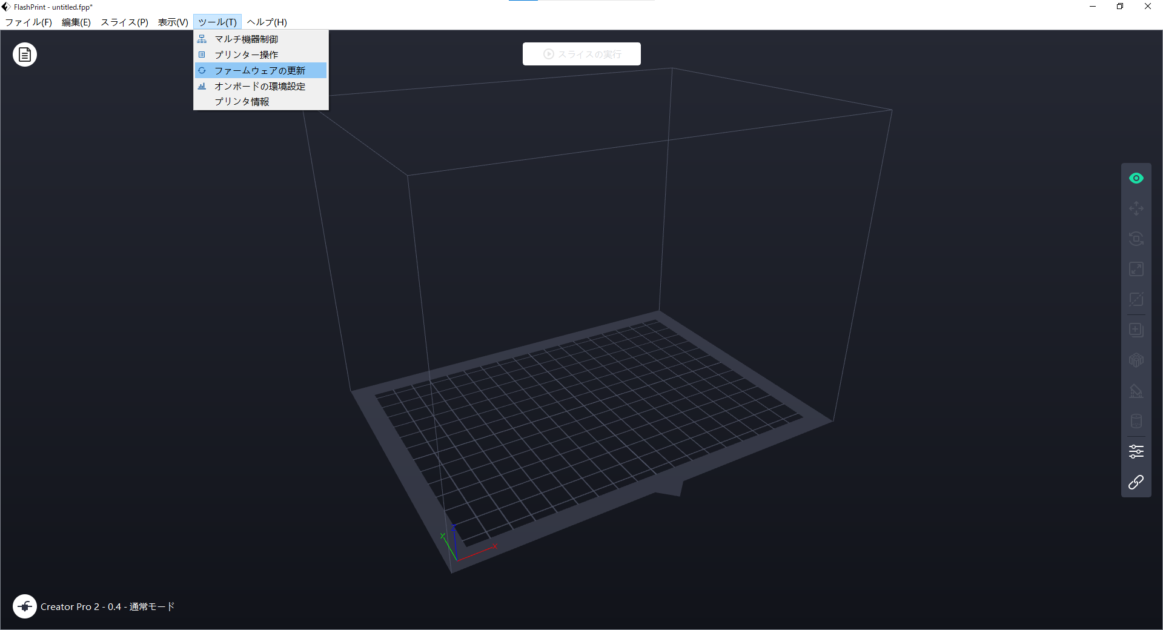
5. 「ファームウェア」の更新を選択すると下記画像の表示が出ます。
「OK」を選択して進みます。
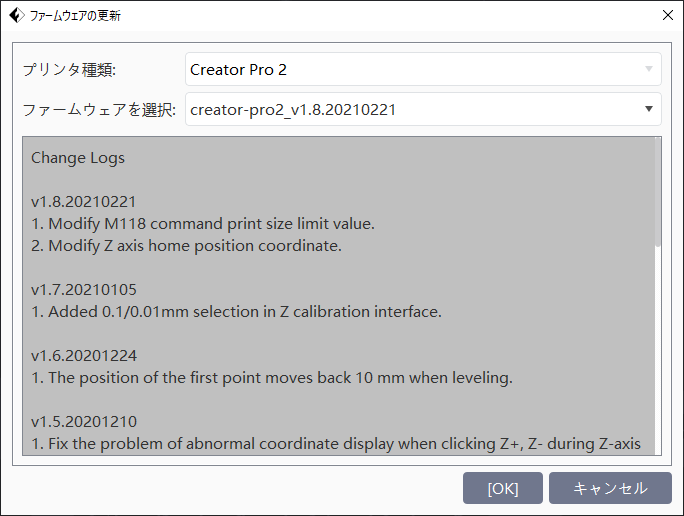
6. 「OK」を選択して進むと下記画像のインフォメーションが表示されます。
本体に接続しているSDカードに「sys」のフォルダが存在するかご確認ください。
存在しない場合は一度SDカードをPCに接続し、ルートディレクトリに「sys」のフォルダを作成してください。
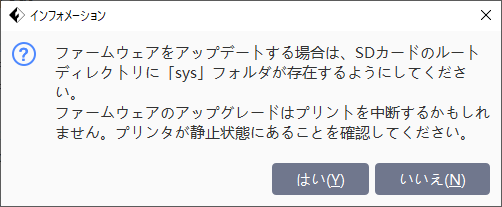
7. 「sys」フォルダが存在することを確認出来たら「はい」を選択するとファームウェアの更新が始まります。
更新が完了したら、本体の電源を再起動してください。
*更新中に電源を切ったり配線を抜いたりしないでください。システムの破損に繋がる恐れがあります。
これでファームウェアの更新が完了します。




